- O erro Windows Error Reporting Event ID 1001 pode ocorrer devido ao alto uso de recursos do sistema, software antivírus conflitante, corrupção de arquivos do sistema e muito mais.
- Se você está se perguntando como corrigir o erro Event ID 1001, tente expandir a alocação de memória virtual.
- A desativação de determinados recursos de segurança do Windows também pode resolver a ID de evento 1001 se você instalou um software antivírus de terceiros.
- A execução de verificações de antivírus e arquivos do sistema também são métodos de solução de problemas recomendados para a ID de evento 1001.
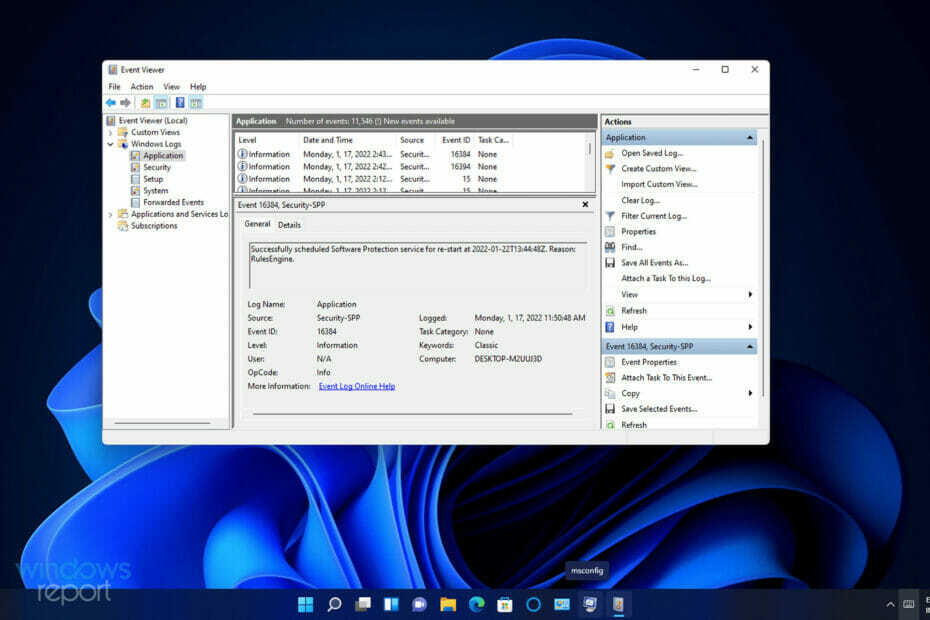
XINSTALAR CLICANDO NO ARQUIVO DOWNLOAD
Este software irá reparar erros comuns do computador, protegê-lo contra perda de arquivos, malware, falha de hardware e otimizar seu PC para desempenho máximo. Corrija problemas do PC e remova vírus agora em 3 etapas fáceis:
- Baixe a ferramenta de reparo Restoro PC que vem com tecnologias patenteadas (patente disponível aqui).
- Clique Inicia escaneamento para encontrar problemas do Windows que possam estar causando problemas no PC.
- Clique Reparar tudo para corrigir problemas que afetam a segurança e o desempenho do seu computador.
- Restoro foi baixado por 0 leitores este mês.
Alguns usuários postaram em fóruns de suporte sobre um erro de identificação de evento 1001 do Windows. Quando esse erro surge no Windows, os PCs dos usuários travam (congelam). de um usuário postagem no fórum MS descreveu esse problema da seguinte forma:
Event ID 1001: Estou lutando com um problema há mais de um ano, é escasso, difícil de replicar e mais difícil de diagnosticar sem substituir peças. Todo o sistema irá travar. Sem loop de áudio, sem gagueira, sem precursor apenas bloqueado instantaneamente. Quase sempre requer uma reinicialização forçada…
Nome do registro: aplicativo
Fonte: Relatório de Erros do Windows
Data: 23/03/2018 23:08:08
ID do evento: 1001
O erro 1001 geralmente surge quando os usuários executam aplicativos específicos. Assim, esse problema geralmente pode ser uma falha de aplicativo que faz com que os PCs com Windows 11/10 bloqueiem (congelem). Consequentemente, os usuários geralmente precisam forçar a reinicialização de seus sistemas por causa disso.
Este erro não tem nenhum tipo de mensagem pop-up. No entanto, o usuário citado acima mostra os detalhes do Visualizador de Eventos para ele. Esse erro pode ter nomes de eventos diferentes (como AppHang Transient), mas sempre tem uma ID 1001 e uma fonte do Relatório de Erros do Windows.
O que causa o erro Event ID 1001?
As causas do erro 1001 podem ser variadas. Muitas vezes, pode ocorrer quando os PCs não têm recursos de sistema suficientes para executar determinado software. Os aplicativos travam quando não há RAM livre suficiente disponível para eles.
Em outros casos, esse erro pode ser devido a software antivírus de terceiros em conflito com Segurança do Windows. A McAfee confirmou que utilitários antivírus da McAfee conflitantes podem causar esse erro em plataformas Windows. A desativação de determinados recursos de segurança do Windows pode resolver o problema.
O erro 1001 também pode ocorrer devido a arquivos de sistema corrompidos, software instalado incorretamente e malware. Portanto, existem algumas resoluções potenciais para isso. Estes são alguns dos métodos recomendados de solução de problemas do Windows 11/10 para o erro 1001.
Como posso corrigir o erro do Windows Error Reporting Event ID 1001 no Windows 11/10?
1. Execute uma verificação de arquivo do sistema
- Para abrir a ferramenta de pesquisa, pressione o botão janelas + S combinação de teclas.
- Digite cmd dentro do Digite aqui para pesquisar caixa.
- Clique Executar como administrador para o resultado da pesquisa do prompt de comando.
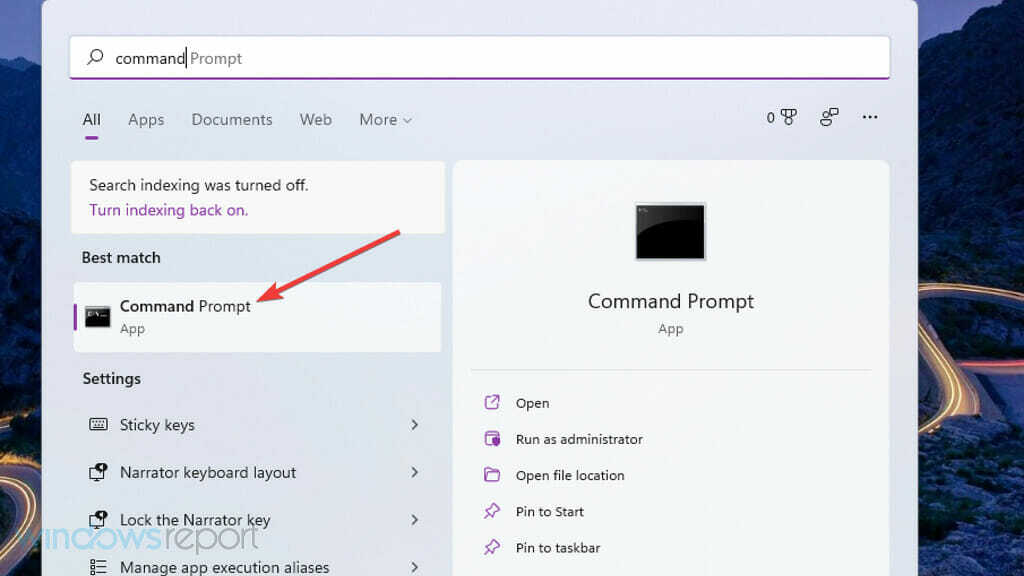
- Insira este comando e pressione Enter:
DISM.exe /Online /Cleanup-image /Restorehealth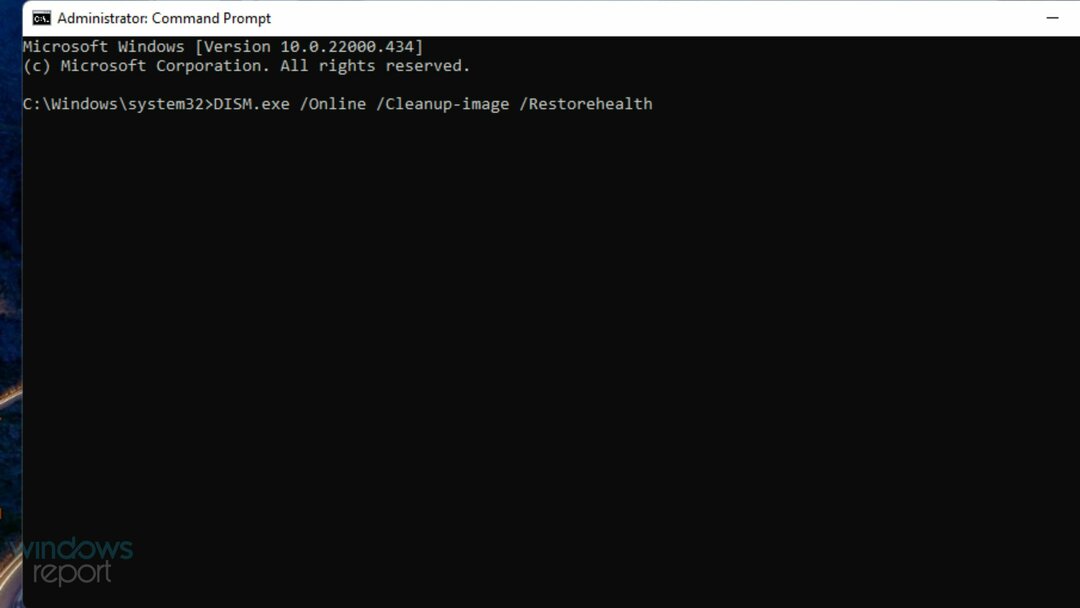
- Para verificar os arquivos do sistema, digite este comando e pressione Digitar:
sfc / scannow
- Aguarde até que o prompt de comando exiba um resultado da verificação.
Se isso não resolver seu problema, recomendamos tentar Restaurar que irá escanear seu PC e corrigir quaisquer erros relacionados a arquivos DLL ausentes ou entradas de registro defeituosas.
2. Verificar malware
- Primeiro, clique duas vezes no ícone Segurança do Windows na bandeja do sistema.
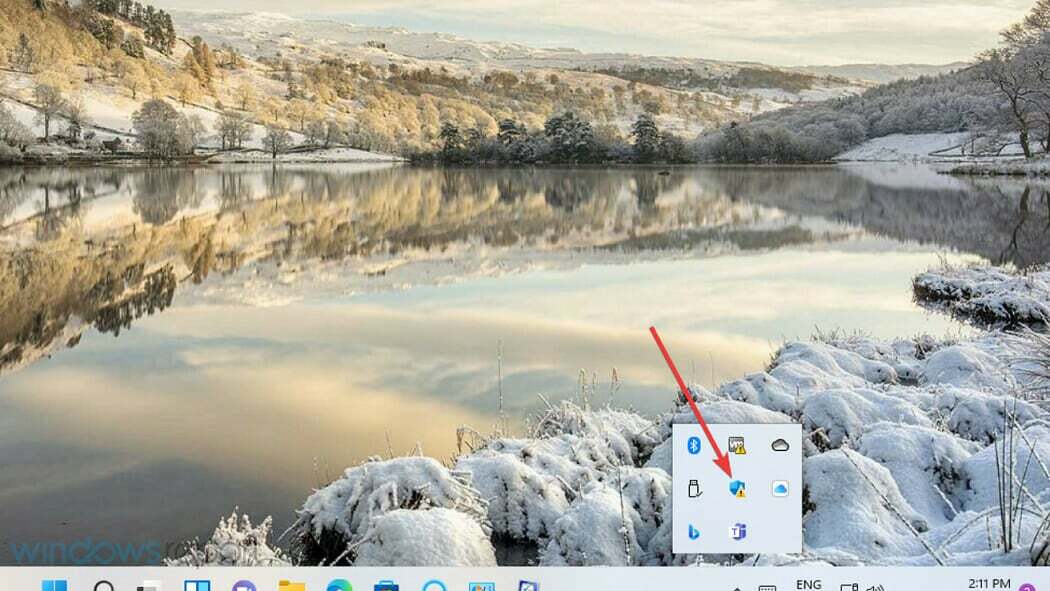
- Selecionar Proteção contra vírus e ameaças para abrir a guia de digitalização.
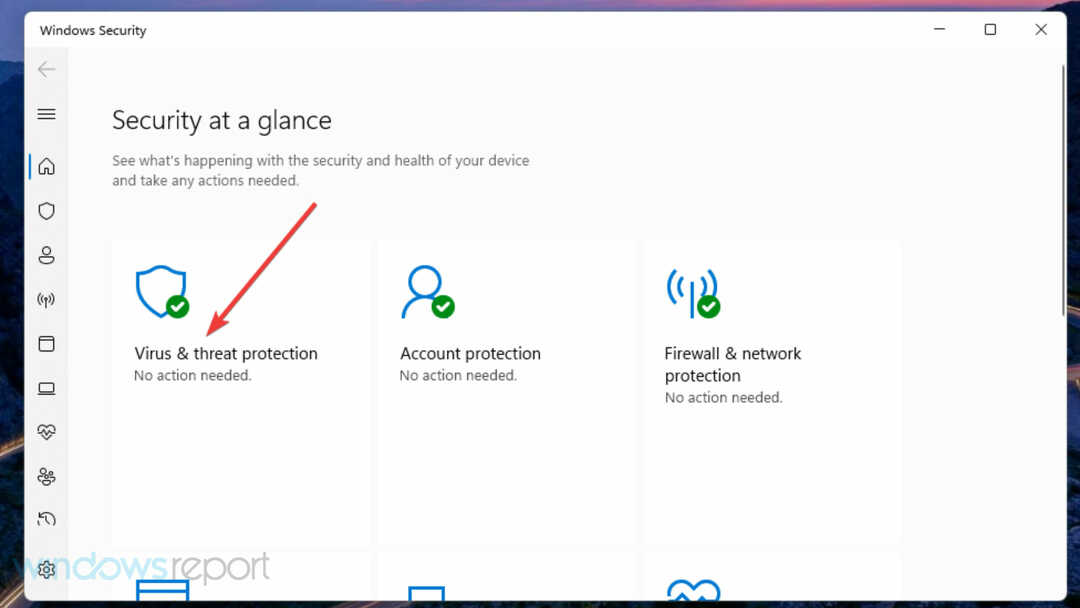
- Clique Opções de digitalização para ver mais configurações.
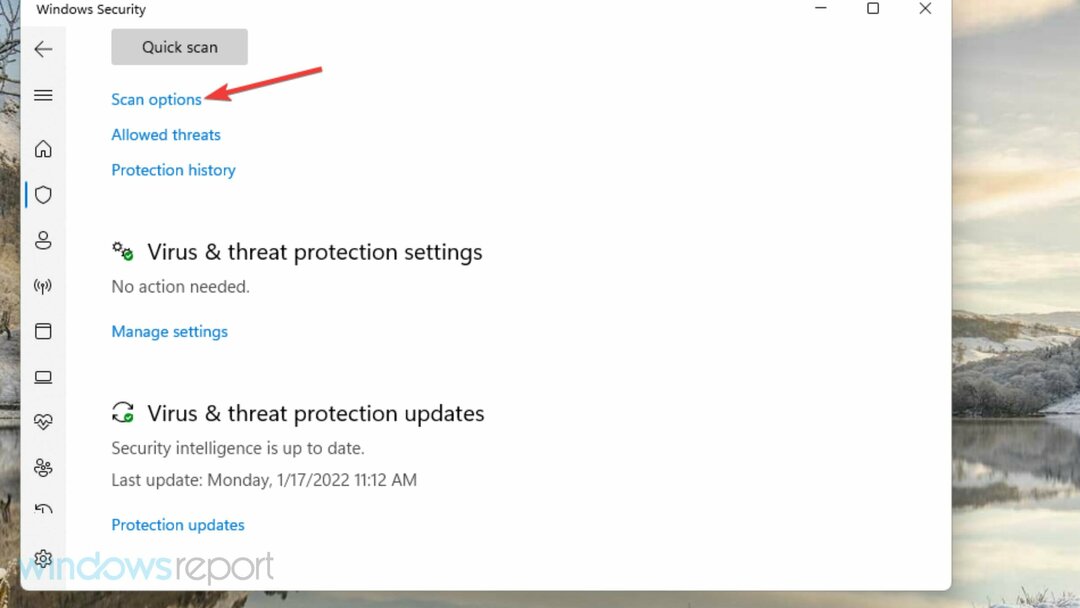
- Selecione os Verificação completa opção.
- Clique no Escaneie agora botão.
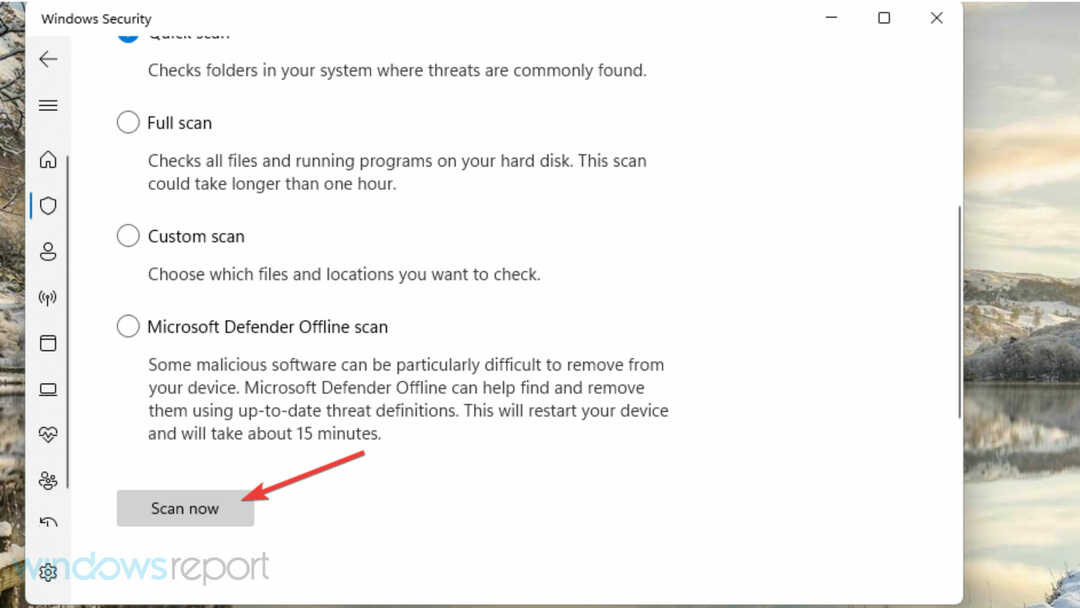
Dica do especialista: Alguns problemas do PC são difíceis de resolver, especialmente quando se trata de repositórios corrompidos ou arquivos ausentes do Windows. Se você estiver tendo problemas para corrigir um erro, seu sistema pode estar parcialmente quebrado. Recomendamos instalar o Restoro, uma ferramenta que irá escanear sua máquina e identificar qual é a falha.
Clique aqui para baixar e começar a reparar.
Malwarebytes também é um utilitário decente de terceiros para eliminar malware, oferecendo ótimos recursos de proteção e, ao mesmo tempo, capaz de remover qualquer malware existente do seu PC.
3. Feche aplicativos em segundo plano supérfluos
- aperte o Ctrl + Alt + Excluir tecla de atalho e selecione a opção Gerenciador de Tarefas.
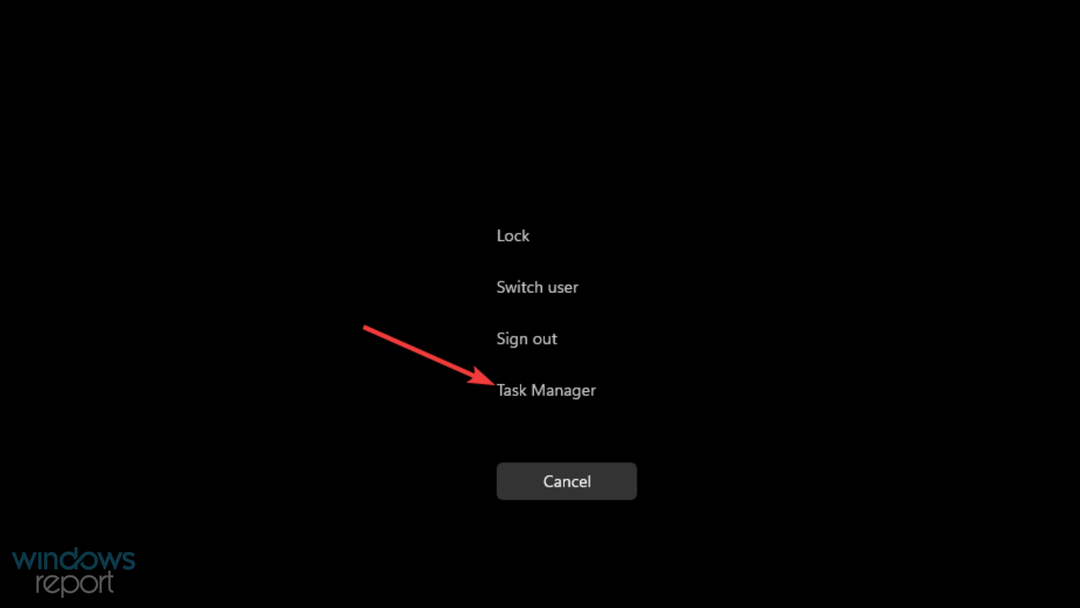
- Clique no Finalizar tarefa botão para todos os programas listados em Aplicativos.
- Selecione os Finalizar tarefa opção para aplicativos e serviços em segundo plano supérfluos listados em Processos em segundo plano.
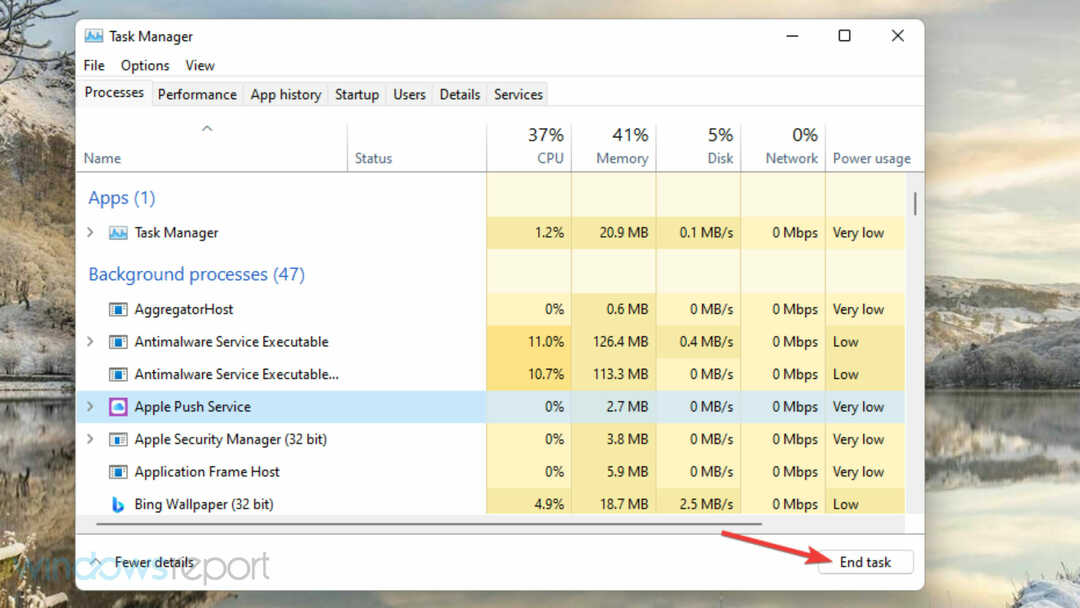
- A seguir, clique no Comece aba.
- Selecione os Desativar opção para quaisquer aplicativos de terceiros não essenciais listados lá.
NOTA
4. Libere espaço no disco rígido
- Inicie o Digite aqui para pesquisar utilidade com sua janelas + S atalho de teclado.
- Digitar Limpeza de disco na caixa de texto da ferramenta de pesquisa.
- Clique em Limpeza de disco para abri-lo.
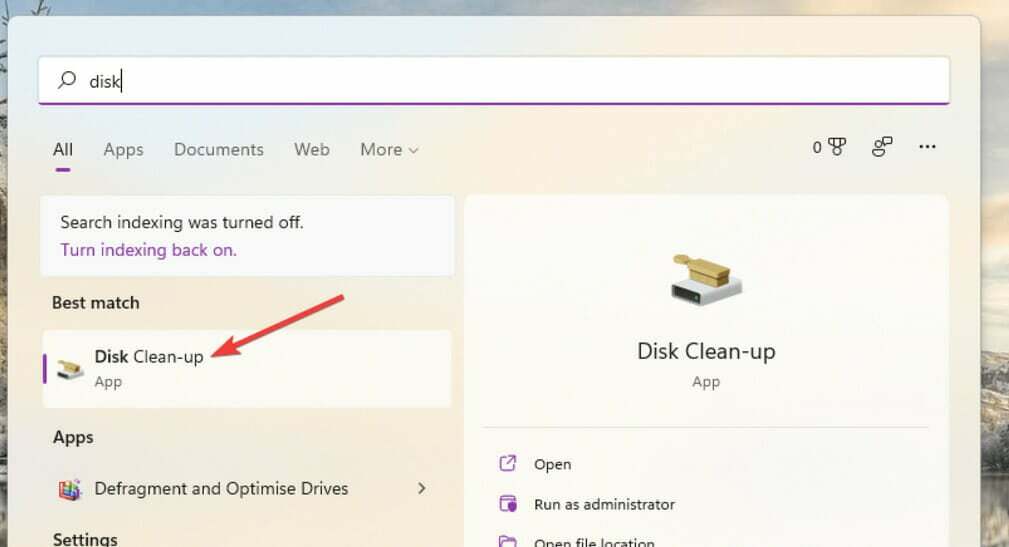
- Marque todas as caixas de seleção em Limpeza de disco.
- aperte o OK botão e selecione Deletar arquivos confirmar.
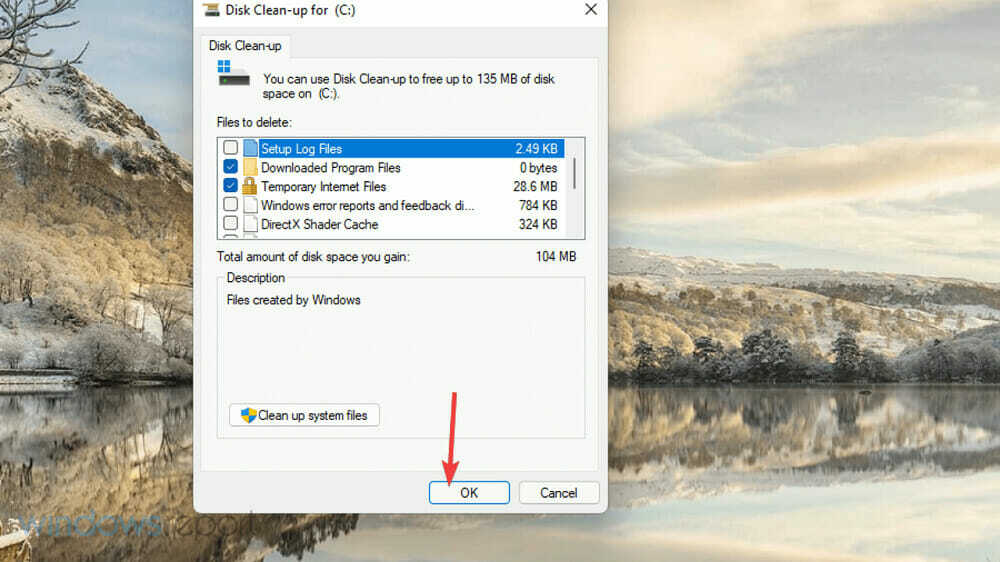
Você pode liberar mais espaço no disco rígido com um utilitário de desinstalação de terceiros. Limpador Piriforme é uma escolha de aplicativo popular porque inclui mais opções de eliminação de arquivos inúteis do que a maioria dos limpadores de disco.
NOTA
5. Desative a proteção fornecida na nuvem
- Abrir Segurança do Windows conforme coberto na resolução dois.
- Clique Proteção contra vírus e ameaças guia dentro da janela do utilitário.
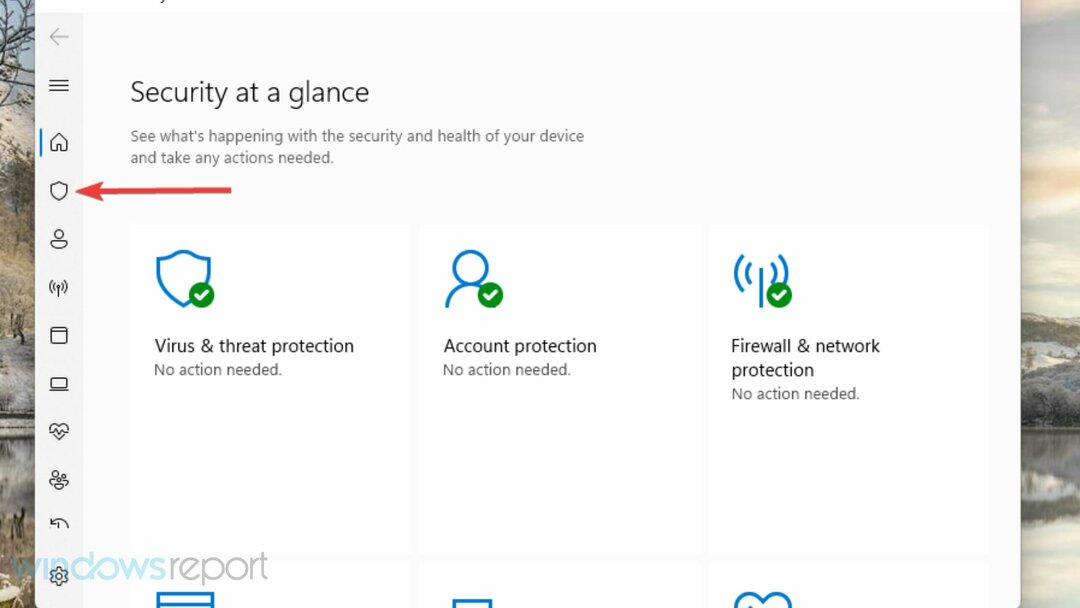
- Em seguida, clique no Gerenciar configurações opção.
- Desligue o Proteção entregue na nuvem opção.
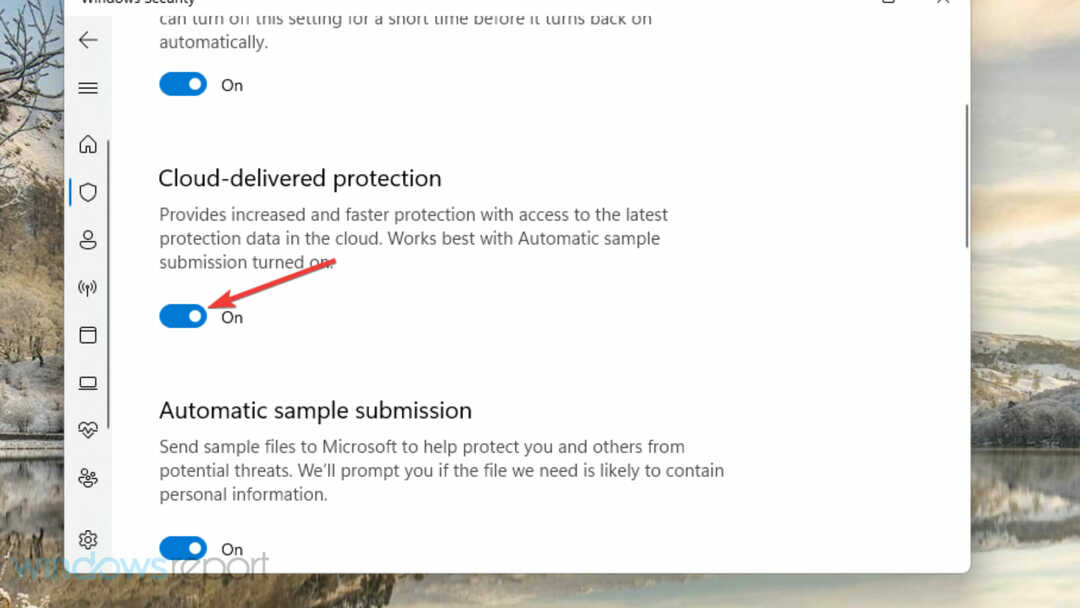
- Desative o Envio automático de amostras contexto.

6. Estenda a alocação de memória virtual
- Abra a ferramenta Digite aqui para pesquisar.
- Digite a palavra-chave aponte oaparência dentro da caixa de pesquisa.
- Selecionar Ajustar a aparência e o desempenho da janela nos resultados da pesquisa.
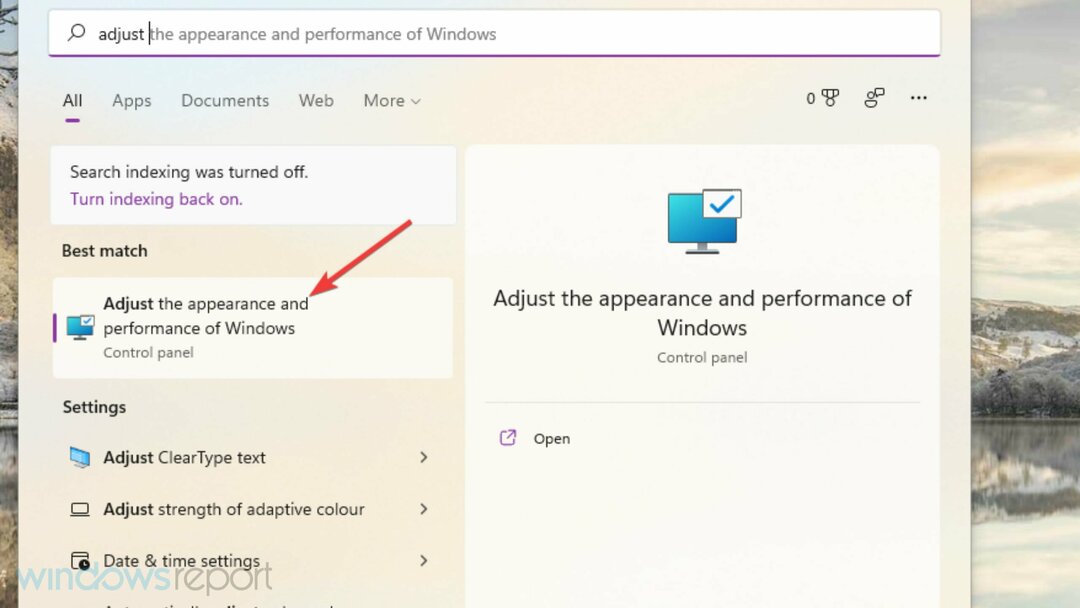
- Clique no Avançado guia na janela Opções de desempenho.
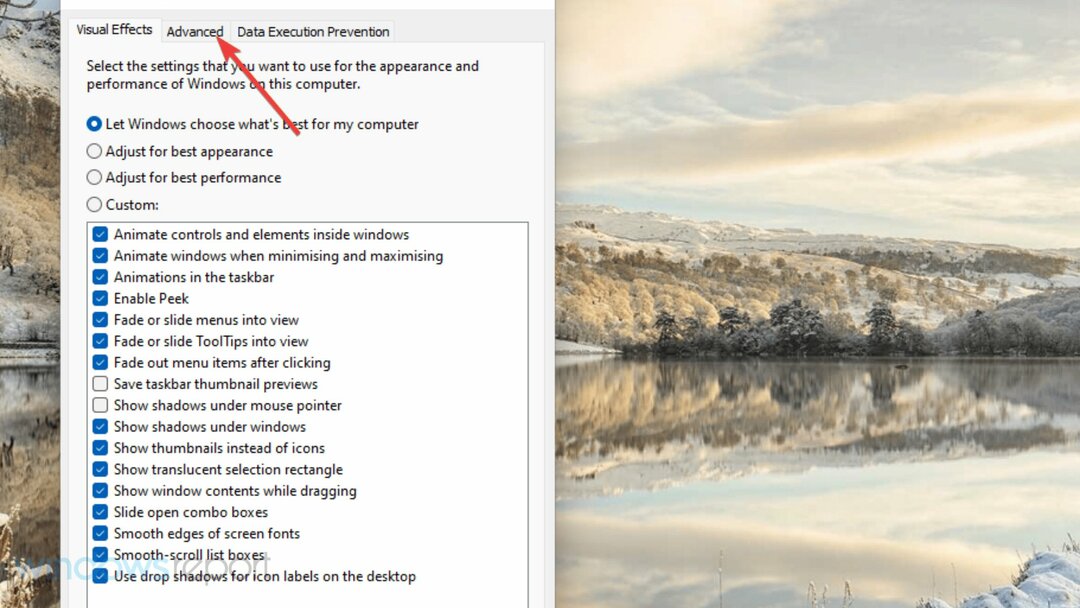
- aperte o Mudar botão nessa guia.
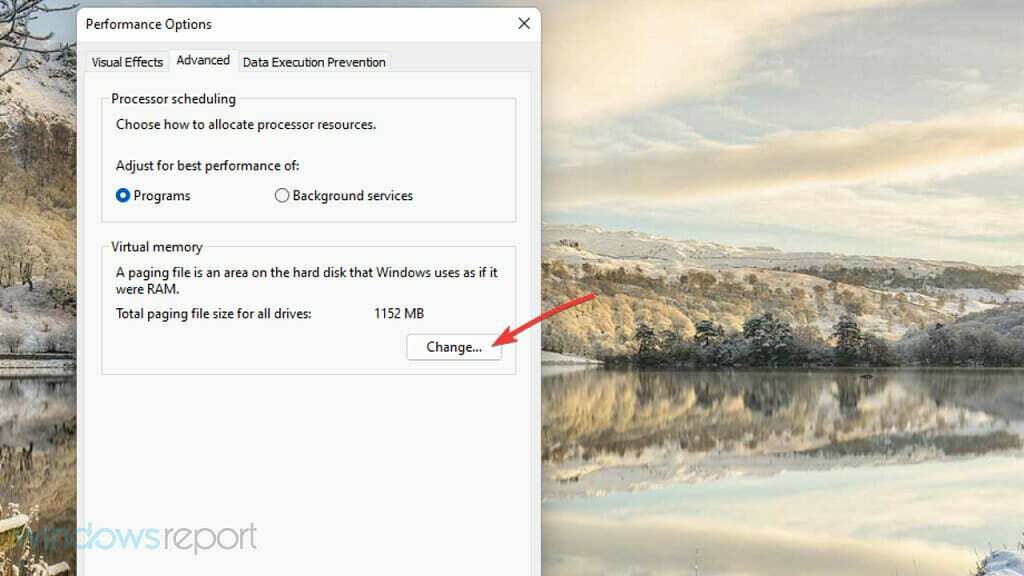
- Desmarque o Gerencie automaticamente o tamanho do arquivo de arquivamento de página para todas as unidades caixa de seleção na janela Memória Virtual.
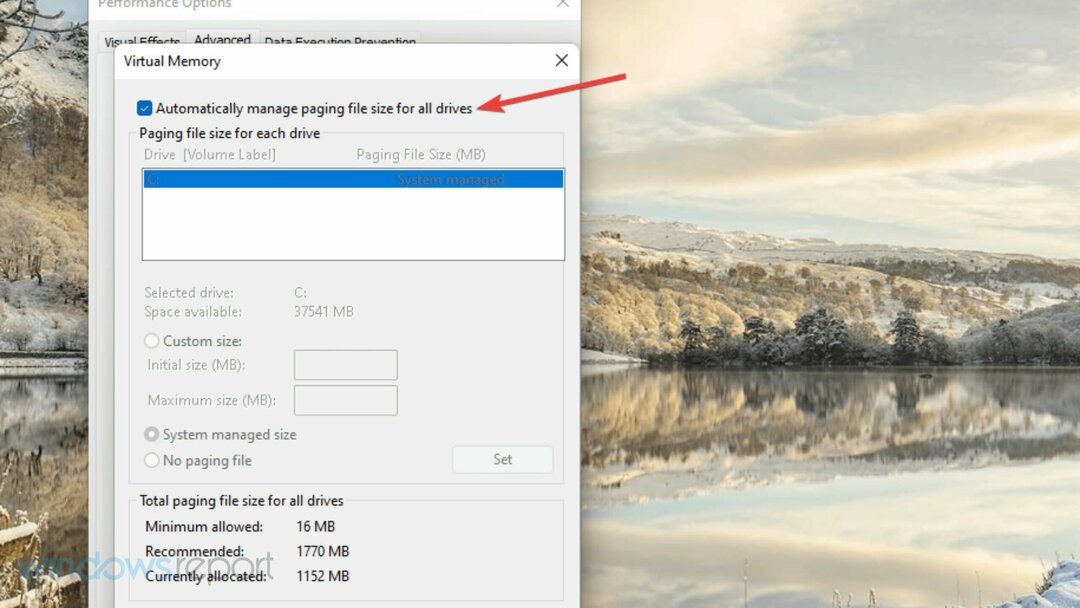
- Clique no Tamanho personalizado botão de rádio para selecioná-lo.
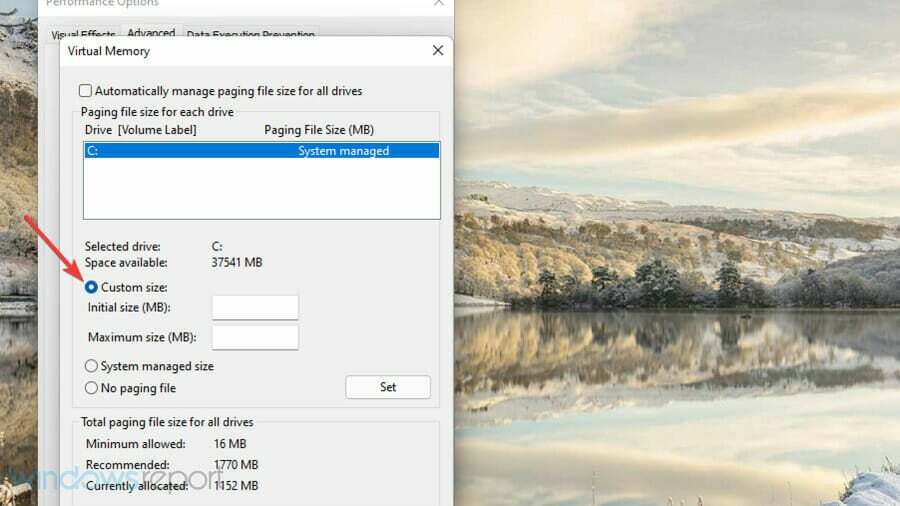
- Insira os valores no Tamanho inicial e Tamanho máximo caixas que aumentarão a alocação de memória virtual em seu PC. Observe o tamanho total do arquivo de paginação para todos os detalhes das unidades para verificar os valores atuais.
- aperte o OK botão na janela Memória Virtual.
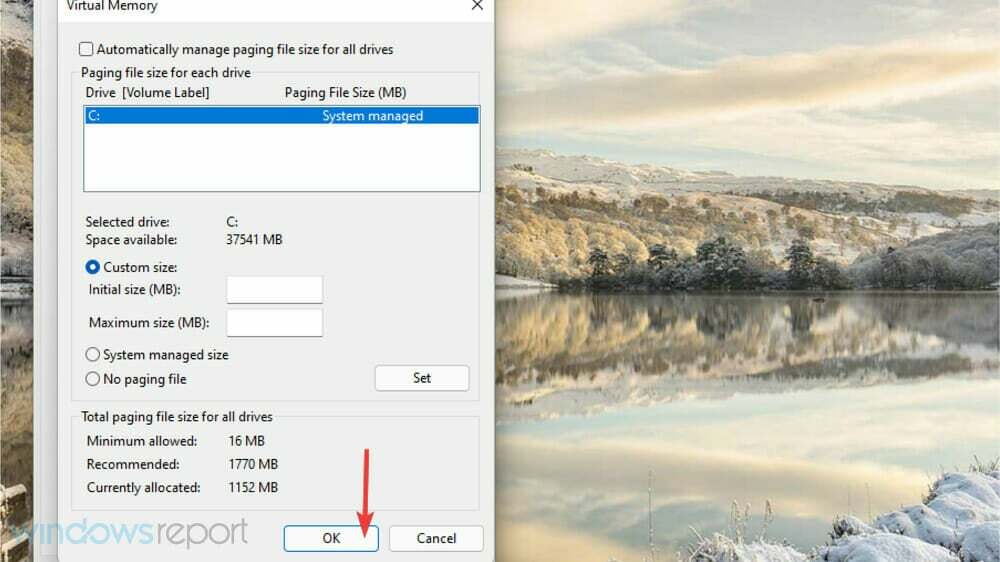
- Clique no Aplicar botão.
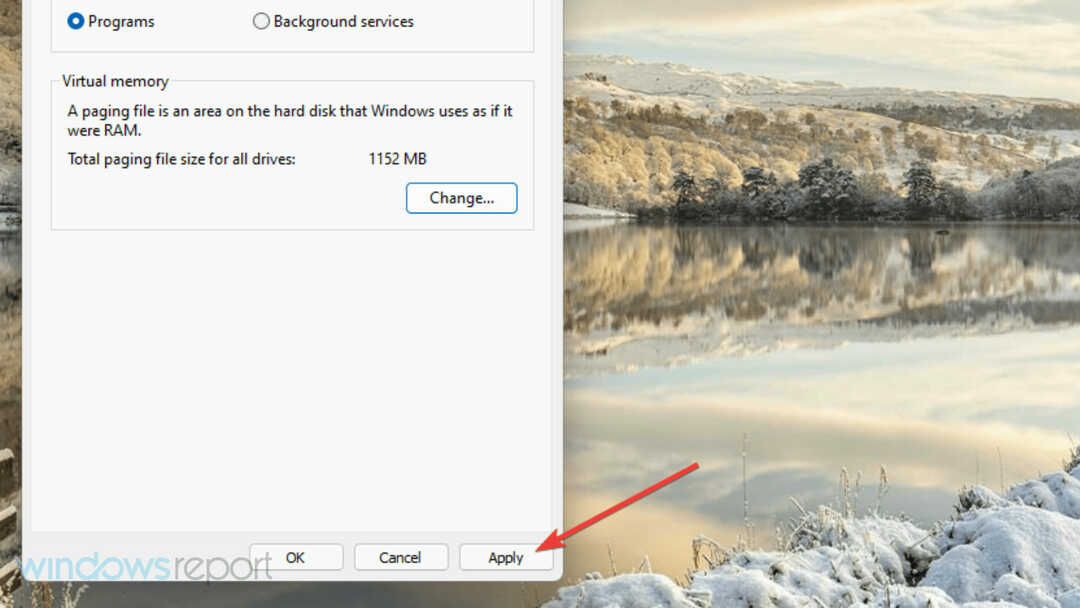
7. O erro de reinstalação do software 1001 surge para
- Clique com o botão direito do mouse no botão da barra de tarefas para o menu Iniciar e selecione Corre.
- Insira este texto na caixa Abrir e clique em OK:
appwiz.cpl - Em seguida, selecione o software para o qual o erro 1001 costuma surgir.
- aperte o Desinstalar botão e clique Sim nos prompts de confirmação.
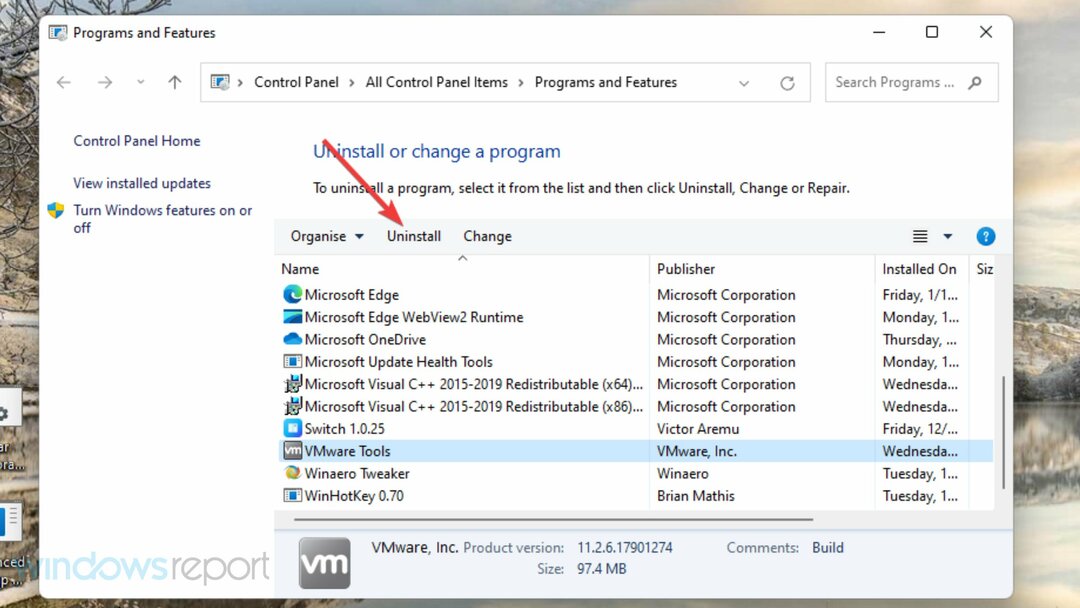
- Clique Poder no menu Iniciar e selecione o Reiniciar opção.
- Depois disso, reinstale o software que você acabou de desinstalar. É recomendável que você baixe a versão mais recente do site do editor.
NOTA
Como posso verificar se o erro 1001 ocorreu no meu PC no Visualizador de Eventos?
Se você suspeitar que o erro 1001 ocorreu no seu PC, mas não verificou, dê uma olhada no log de eventos. O Visualizador de Eventos é um utilitário do Windows que inclui logs para ajudar os usuários a identificar e solucionar problemas.
Você pode verificar um log de erro 1001 com esse utilitário da seguinte maneira.
- Clique com o botão direito do mouse no ícone Iniciar da barra de tarefas para selecionar e abrir Corre.
- Clique no Visualizador de eventos atalho no menu.
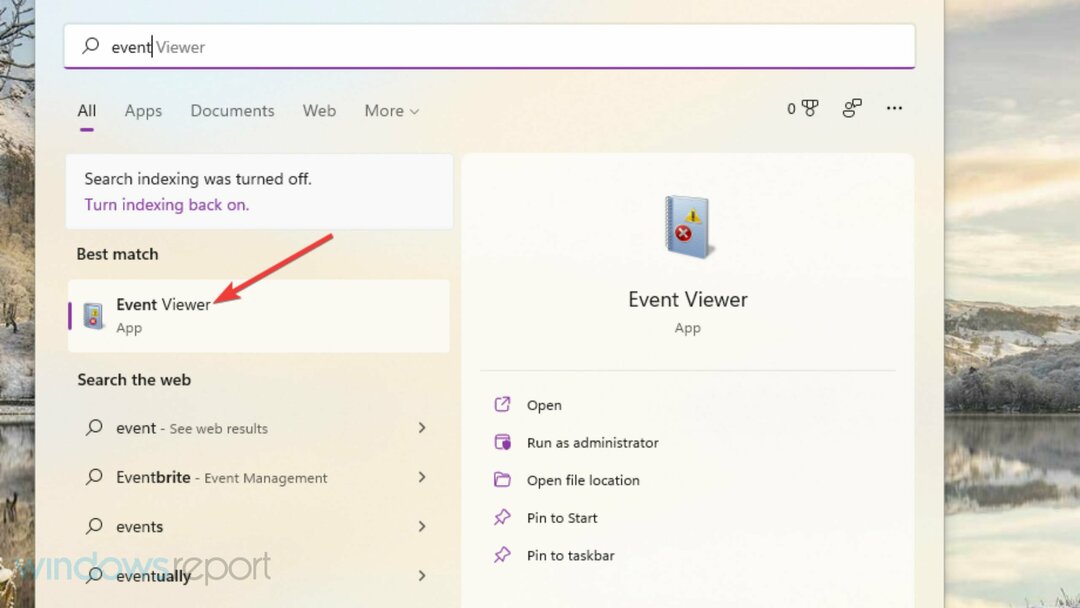
- Duplo click Registros do Windows à esquerda do Visualizador de Eventos.
- Em seguida, selecione Inscrição.
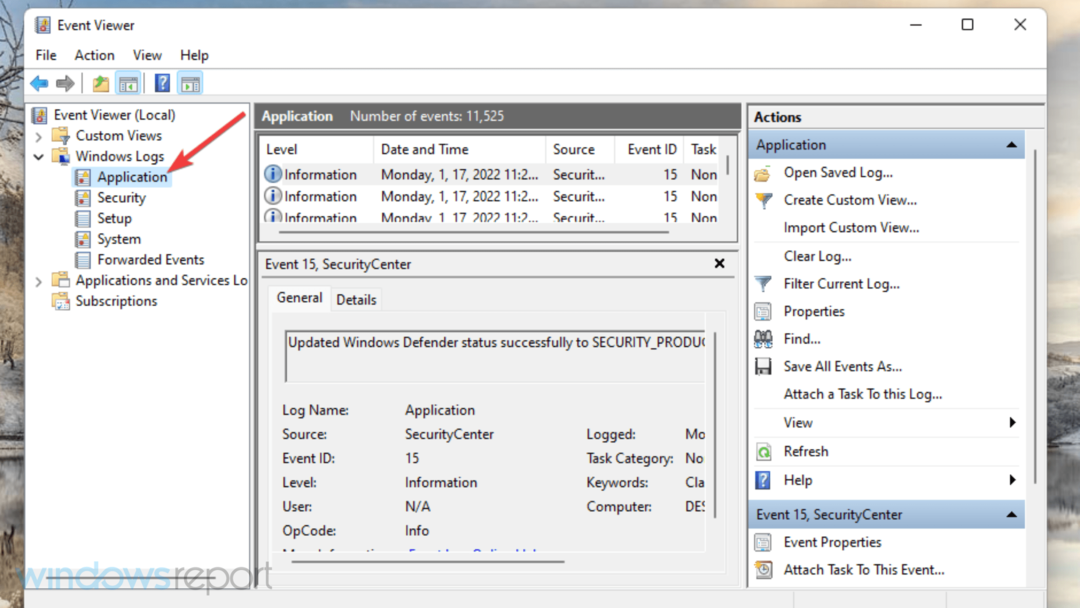
- Procure e clique duas vezes nos logs de erros recentes para visualizá-los. Todos esses logs incluem os IDs de evento e o que você está procurando é 1001.
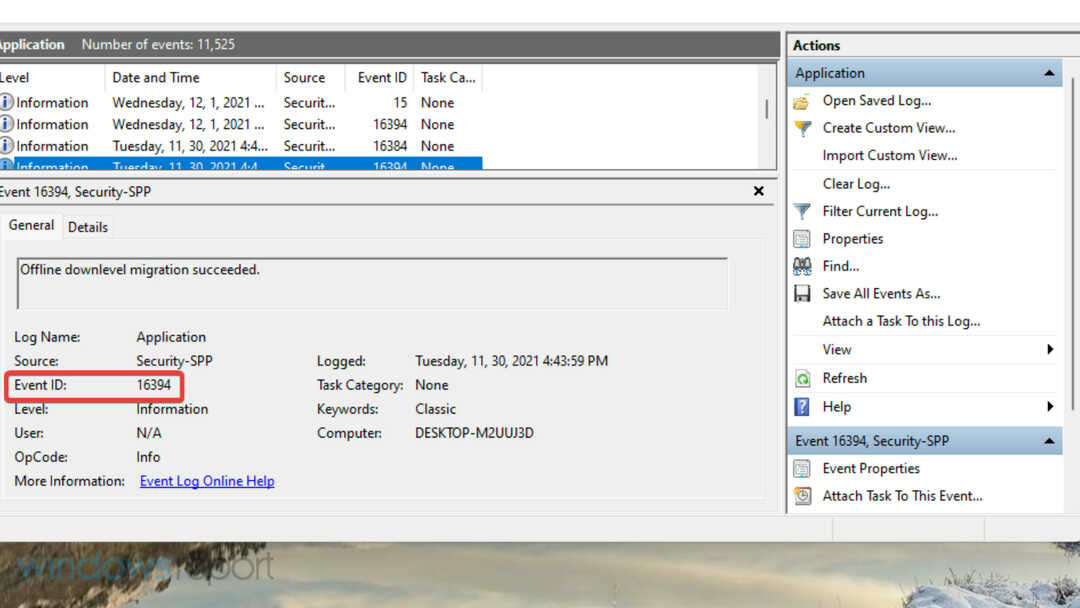
- Alternativamente, clique em Achar à direita do Visualizador de Eventos.
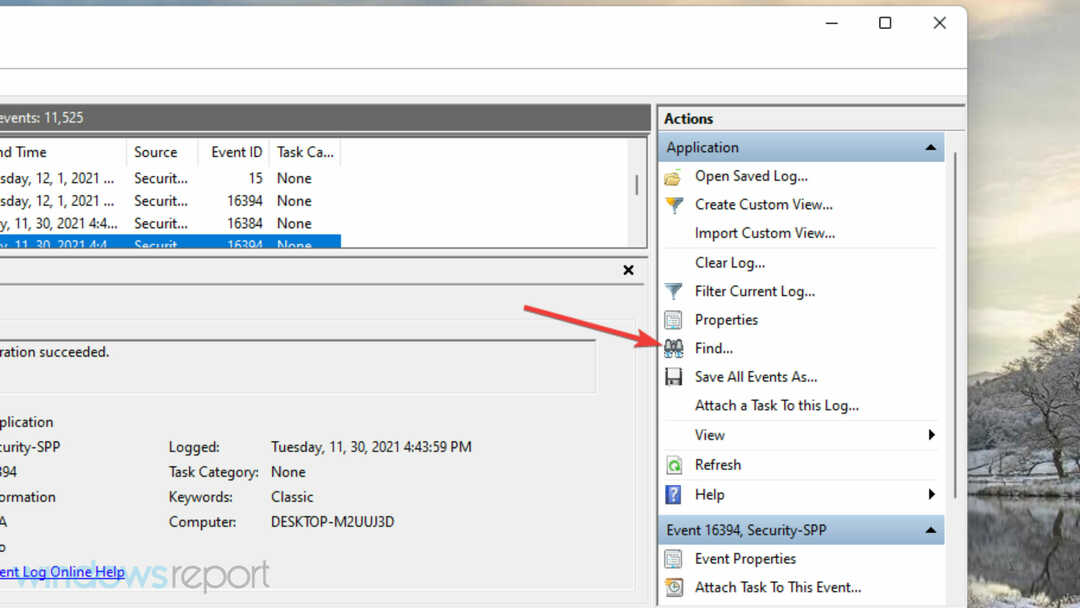
- Entrada 1001 na caixa Localizar.
- Então clique Encontre o próximo para encontrar o erro 1001 com a ferramenta de pesquisa.

Se você encontrar um log de erro 1001, dê uma olhada nos detalhes dele no Em geral aba. Procure um caminho de aplicativo com falha especificado lá, o que pode ajudá-lo a identificar o software para o qual o problema ocorre.
Não há nenhuma resolução específica garantida para o erro 1001. No entanto, aplicar todas as possíveis resoluções acima pode resolver esse problema no seu PC.
Se essas correções não forem suficientes, considere entrar em contato com o serviço de suporte do Windows da Microsoft por meio do Entre em contato com a página da Microsoft para mais correções. Insira uma descrição do erro, clique em Obter ajudae selecione Entrar em contato com o suporte a partir daí. Então você pode discutir o erro no chat ao vivo com um agente de suporte.
Você também pode conversar sobre o erro Event ID 1001 na seção de comentários abaixo. Você descobriu alguma outra maneira de corrigir esse problema? Em caso afirmativo, informe-nos sobre isso abaixo.
 Ainda com problemas?Corrija-os com esta ferramenta:
Ainda com problemas?Corrija-os com esta ferramenta:
- Baixe esta ferramenta de reparo do PC classificado como Ótimo no TrustPilot.com (download começa nesta página).
- Clique Inicia escaneamento para encontrar problemas do Windows que possam estar causando problemas no PC.
- Clique Reparar tudo para corrigir problemas com tecnologias patenteadas (Desconto exclusivo para nossos leitores).
Restoro foi baixado por 0 leitores este mês.

![Erro do sistema de arquivos (-2018375670) no Windows 10/11 [GUIA COMPLETO]](/f/06ba3bb00817e1287b03f53e5ff43e56.jpg?width=300&height=460)
